QL-800
Preguntas frecuentes y solución de problemas |
Usar la configuración del dispositivo (para Windows)
Para usar la Configuración del dispositivo, siga los pasos a continuación:
-
Abra Printer Setting Tool.
Consulte Uso de Printer Setting Tool. -
Seleccione Configuración de dispositivo.
Aparece la ventana Configuración del Dispositivo. -
Especifique o cambie la configuración.
Vea abajo para información detallada.Cuadro de diálogo de configuración
Pestaña configuración de pantalla
Aplicar cambios a múltiples impresoras
Cuadro de diálogo de configuración
-
Barra de menú
Seleccione un comando contenido en cada menú de la lista. -
Impresora
Especifica la impresora cuyas configuraciones de dispositivo deben configurarse.
Si solo está conectada una impresora, no es necesario hacer una selección porque solo aparecerá esa impresora. -
Pestañas de configuración
Contiene configuraciones que se pueden especificar o cambiar.Si el icono
 aparece en la pestaña, la configuración en esa pestaña no se puede especificar ni cambiar. Además, las configuraciones en la pestaña no se aplicarán a la impresora incluso si se hace clic en Aplicar. La configuración en la pestaña tampoco se guardará ni se exportará cuando se ejecute el comando Guardar en archivo de comandos o Exportar.
aparece en la pestaña, la configuración en esa pestaña no se puede especificar ni cambiar. Además, las configuraciones en la pestaña no se aplicarán a la impresora incluso si se hace clic en Aplicar. La configuración en la pestaña tampoco se guardará ni se exportará cuando se ejecute el comando Guardar en archivo de comandos o Exportar. -
Configuración actual
Recupera las configuraciones de la impresora actualmente conectada y las muestra en el cuadro de diálogo. La configuración también se recuperará para los parámetros en las pestañas con el icono .
. -
Deshabilitar estas configuraciones
Cuando se selecciona esta casilla de verificación, el ícono aparece en la pestaña, y la configuración ya no se puede especificar ni cambiar.
aparece en la pestaña, y la configuración ya no se puede especificar ni cambiar.
La configuración en una pestaña donde aparece el icono no se aplicará a la impresora incluso si se hace clic en Aplicar. Además, las configuraciones en la pestaña no se guardarán ni se exportarán cuando se ejecute el comando Guardar en archivo de comandos o Exportar.
no se aplicará a la impresora incluso si se hace clic en Aplicar. Además, las configuraciones en la pestaña no se guardarán ni se exportarán cuando se ejecute el comando Guardar en archivo de comandos o Exportar. -
Parámetros
Muestra la configuración actual. -
Salida
Sale de Configuración del dispositivo y regresa a la ventana principal de "Printer Setting Tool”. -
Aplicar
Aplica la configuración a la impresora.
Para guardar la configuración especificada en un archivo de comando, seleccione Guardar en archivo de comando en la lista desplegable.
El archivo de comando guardado se puede usar con el modo de almacenamiento masivo para aplicar la configuración a una impresora.
Barra de menú
-
Aplicar la configuración a la impresora
Aplica la configuración a la impresora.
Realiza la misma operación que cuando se hace clic en Aplicar. -
Ver configuración
Muestra la configuración actual. -
Guardar configuración en archivo de comando
Guarda la configuración especificada en un archivo de comando.
Realiza la misma operación que cuando Guardar en archivo de comando se selecciona desde la lista desplegable Aplicar. -
Importar
Importa el archivo exportado. -
Exportar
Guarda la configuración actual en un archivo. -
Configuración de la unidad de impresión (solo QL-810W / QL-820NWB)
Imprime un informe que contiene la versión de firmware y la información de configuración del dispositivo.
También puede imprimir este informe usando el botón Corte ( ) (QL-810W) o el menú LCD (QL-820NWB).
) (QL-810W) o el menú LCD (QL-820NWB).
Consulte ¿Puedo imprimir los ajustes de la impresora?. -
Restablecimiento de fábrica
Restablece todas las configuraciones de la impresora a la configuración de fábrica. -
Restablecer solo la configuración del dispositivo (solo QL-810W / QL-820NWB)
Elimina la configuración del usuario almacenada en la impresora. -
Eliminar plantilla y base de datos (solo QL-810W / QL-820NWB)
Elimina las plantillas y las bases de datos almacenadas en la impresora. -
Configuración opcional
Si se selecciona la casilla de verificación No mostrar un mensaje de error si la configuración actual no se puede recuperar al inicio, no se mostrará un mensaje la próxima vez. -
Acerca de
Muestra la información de la versión.
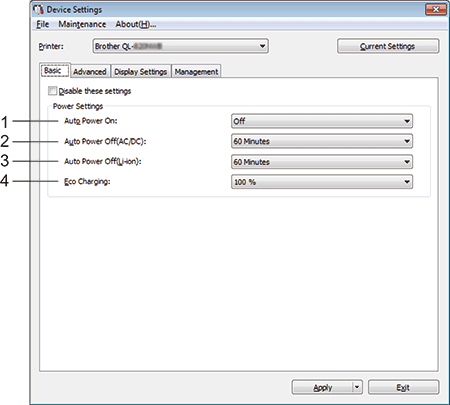
-
Auto encendido
Especifica si la impresora se enciende automáticamente cuando el cable de alimentación está enchufado a un toma de corriente de CA.
Configuraciones disponibles: Apagado, Activado -
Apagado automático (CA/CC)
Especifica el período de tiempo que transcurre antes de que la impresora se apague automáticamente cuando se conecta a una toma de corriente de CA.
Configuraciones disponibles: Ninguna, 10/20/30/40/50/60 minutos -
Apagado automático (Li-ion) (sólo QL-810W/QL-820NWB)
Especifica el período de tiempo que transcurre antes de que la impresora se apague automáticamente cuando funciona con la batería recargable de ion de litio.
Configuraciones disponibles: Ninguna, 10/20/30/40/50/60 minutosApagado automático está desactivado cuando se conecta con una red inalámbrica, una red cableada (solo QL-820NWB) o una conexión Bluetooth (solo QL-820NWB).
-
Cargar Eco (solo QL-810W/QL-820NWB)
Especifica cambiar a cargar Eco. La vida útil de la batería se puede ampliar configurándola para que se cargue a 80 %.
Configuraciones disponibles: 100 %, 80 %Para obtener la vida más larga de la batería, seleccione 80 %. Aunque el número de páginas que se pueden imprimir con una sola carga será menor cuando seleccione 80%, puede obtener una vida útil más prolongada de la batería.

-
Impresión en 2 colores
Establece la densidad de color para imprimir. -
Densidad de impresión (negro)
Establece la densidad del negro.
Configuraciones disponibles: +6/+5/+4/+3/+2/+1/0/-1/-2/-3/-4/-5/-6 -
Densidad de impresión (rojo)
Establece la densidad de rojo.
Configuraciones disponibles: +6/+5/+4/+3/+2/+1/0/-1/-2/-3/-4/-5/-6 -
Seguridad (solo QL-810W / QL-820NWB)
Selecciona si se borran o no los datos de impresión después de imprimir.
Configuraciones disponibles: Mantener datos de impresión, Borrar todos los datos de impresión -
Imprimir documento de información (solo QL-810W / 820NWB)
Selecciona la información que desea incluir en el Informe de información de la impresora.
Configuraciones disponibles: Todas, Registro de uso, Configuraciones de la impresora, Datos de transferencia de la impresora -
Autocortar(solo QL-810W / 820NWB)
Establece el método de corte cuando se imprimen varias etiquetas.
Configuraciones disponibles: Apagado, Autocortar, Cortar: Al final (Solo corta los lugares que han terminado de imprimir cuando se imprimen varias etiquetas). -
SerializarModo (solo QL-810W/820NWB)
Configuraciones disponibles: Cont dsd.últ (Seleccione para serializar desde el último número impreso.), Desde inicio # (Seleccione serializar desde el número predeterminado cada vez que imprima.).
Pestaña configuración de pantalla(solo QL-820NWB)

-
Ajustar reloj
Establece la fecha y la hora.
Al hacer clic en el botón Fecha/Hora actual, se sincronizará con la fecha y la hora en la computadora. -
Brillo de la pantalla
Establece el brillo de la pantalla. Cuanto mayor sea el número, más brillante será la pantalla.
Configuraciones disponibles: +2/+1/0/-1/-2 -
Retroilum.
Enciende o apaga la luz de fondo.
Configuraciones disponibles: Activado, Apagado -
Tiempo de retroiluminacion
Establece el período de tiempo antes de que la retroiluminación se apague si no se utiliza la Impresora de etiquetas.
Configuraciones disponibles: Apagado (nunca se apaga), 5/10/20/30/60 segundos -
Modo de plantilla
Especifica si la impresora de etiquetas funciona en el modo de plantilla P-touch.
El modo de plantilla P-touch le permite ingresar solo texto e imprimir etiquetas usando una plantilla configurada previamente.
Configuraciones disponibles: Activado, Apagado -
Most. Plantill.
Especifica si se mostrarán las plantillas predefinidas cuando se utilicen plantillas que no sean las plantillas predeterminadas de fábrica.
Configuraciones disponibles: Mostrar, Ocultar -
Confirm. impr.
Especifica si aparece un mensaje antes de imprimir para que se pueda confirmar el número de copias.
Configuraciones disponibles: Activado, Apagado -
Nº Impr pre
Especifique el valor predeterminado para la cantidad de impresiones.
Configuraciones disponibles: 1-999
Pestaña config.gestión (solo QL-810W/820NWB)
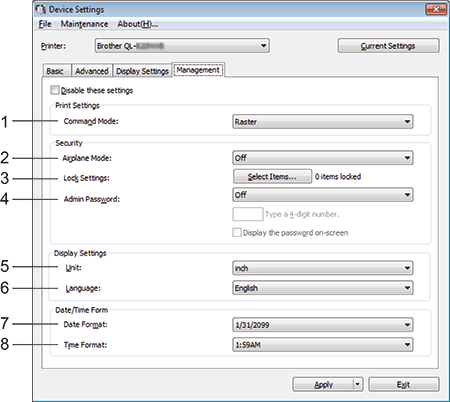
-
Modo de comando
Selecciona el tipo de modo de comando.
Configuraciones disponibles: Raster, ESC/P, P-touch Template -
Modo avión
Permite deshabilitar la conexión Bluetooth o Wi-Fi. Esta función es útil cuando utiliza la impresora en un lugar donde las transmisiones de señales no están permitidas. Las siguientes condiciones aplican.
QL-810W: Mantener presionado el botón Wi-Fi ( ) y el botón WPS no será efectivo.
) y el botón WPS no será efectivo.
QL-820NWB: Los menús WLAN y Bluetooth desaparecerán de la pantalla LCD. -
Conf. bloqueo (solo QL-820NWB)
Bloquea la configuración del menú para que no se puedan cambiar.
Marque la configuración que se bloqueará utilizando el botón Seleccionar elementos. -
Contras. Admin. (solo QL-820NWB)
Selecciona Activado para configurar el modo de administrador. Establezca una contraseña de 4 dígitos que debe usarse para cambiar la configuración del menú.
Configuraciones disponibles: Activado, Apagado -
Unidad (solo QL-820NWB)
Selecciona las unidades de medida (mm o pulgadas) para la configuración mostrada.
Configuraciones disponibles: pulgadas, mm -
Idioma (solo QL-820NWB)
Selecciona el idioma de la pantalla LCD. -
Formato fecha (solo QL-820NWB)
Selecciona el formato de fecha para el reloj. -
Formato hora (solo QL-820NWB)
Selecciona el formato de hora del reloj.
Aplicar cambios a múltiples impresoras- Después de aplicar ajustes a la primera impresora, desconecte la impresora de la computadora y luego conecte la segunda impresora a la computadora.
- Seleccione la impresora en la lista desplegable Impresora.
-
Haga clic en Aplicar.
La misma configuración que se aplicó a la primera impresora se aplica a la segunda impresora. -
Repita los pasos 1 a 3 para todas las impresoras cuya configuración desee cambiar.Para guardar las configuraciones actuales en un archivo, haga clic en Archivo - Exportar.
La misma configuración se puede aplicar a otra impresora haciendo clic en Archivo - Importar, y luego seleccionando el archivo de configuración exportado.
-
Barra de menú
